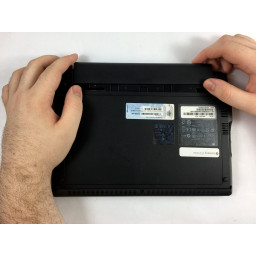Ваша заявка или вопрос будут отправлены 10-ти наиболее подходящим по сферам деятельности сервисным центрам Москвы. Всего в Москве - 5 191 сервисный центр, которые ремонтируют 374 вида техники.
Замена жесткого диска Dell Inspiron Mini 10

Шаг 1
Сдвиньте фиксаторы по краям, чтобы разблокировать аккумулятор.
Шаг 2
С помощью инструмента для извлечения осторожно отодвиньте упор для рук от держателя упора для рук. Начните любопытствовать с одной стороны и медленно продвигайтесь вокруг.
Шаг 3
Удалите три 8-мм винта Philips 0, крепящих клавиатуру.
Шаг 4
Удалите один 8-миллиметровый винт, прикрепляющий отсек для жесткого диска к корпусу устройства.
Шаг 5
Извлеките аккумулятор, потянув его вверх и наружу.
Шаг 6
Аккуратно отсоедините кабель сенсорной панели от кронштейна упора для рук.
Поднимите остальную часть упора для рук от основания компьютера.
Шаг 7
Переверните устройство и откройте дисплей.
Аккуратно откройте клавиатуру с помощью пластикового инструмента открытия, работая под краями, чтобы освободить зажимы.
Шаг 8
Потяните за черный язычок и сдвиньте отсек для жестких дисков в направлении USB-порта, пока он не освободится.
Шаг 9
Шаг 10
Открутите четыре 3-миллиметровых винта, по два с каждой стороны диска, и извлеките диск из отсека.
Шаг 11
Вытяните зажимы с обеих сторон ленточного кабеля, чтобы освободить его.
Аккуратно отсоедините ленточный кабель, потянув за язычок.
Снимите клавиатуру.
Комментарии
Пока еще нет ниодного комментария, оставьте комментарий первым!
Также вас могут заинтересовать
Вам могут помочь


Nicom